windows图标间距变大怎么回事 windows图标间距变得很宽如何解决
更新时间:2023-12-28 15:29:41作者:jkai
不知道我们小伙伴在使用window操作系统的时候有没有遇到过图标间距变得很宽的情况呢,遇到这种情况我们小伙伴都不知道怎么解决,十分的影响我们的使用体验,对此windows图标间距变大怎么回事呢?接下来小编就带着大家一起来看看windows图标间距变得很宽如何解决,希望对你有帮助。
解决方法如下:
1、鼠标右击空白桌面后,点击个性化;
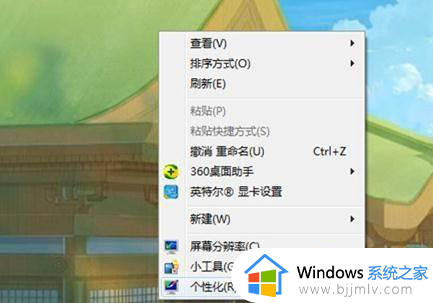
2、点击窗口颜色
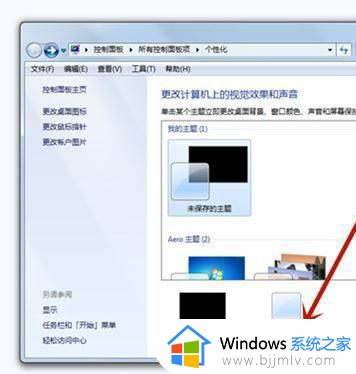
3、点击高级外观设置
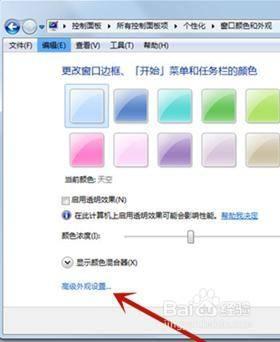
4、选择图标间距后调整大小即可
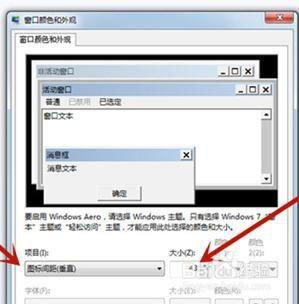
5、也可以鼠标右击空白桌面后,在查看里将自动排列图标和将图标与网格对齐勾选。
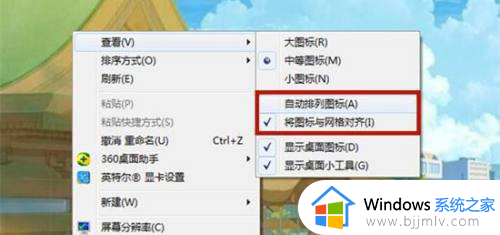
以上全部内容就是小编带给大家的windows10图标间距变得很宽解决方法学习内容分享了啊,不知道怎么操作的小伙伴就快点跟着小编一起来看看吧,希望对你有帮助。
windows图标间距变大怎么回事 windows图标间距变得很宽如何解决相关教程
- 电脑图标间距突然变大了怎么办 电脑桌面图标突然间距变大如何恢复
- word字符间距变大解决方案 word字符间距变大如何改变
- windows图标大小怎么改 如何改变windows桌面图标的大小
- 电脑桌面图标变大了怎么恢复 电脑屏幕图标变得很大如何还原
- 电脑图标突然变得好大,分辨率调不了如何解决 电脑桌面图标太大分辨率调不了咋回事
- windows屏幕变得很大如何调回来 windows屏幕放大了怎么缩小
- word字体放大间距怎么设置 word字体放大间距如何调整
- windows图标白色是什么原因 windows电脑图标变成白色怎么办
- 电脑图标变成白色文件但是可以打开怎么回事 电脑图标变成了白色但可以打开如何解决
- exe文件图标变白如何解决 exe的图标为什么会变白
- 惠普新电脑只有c盘没有d盘怎么办 惠普电脑只有一个C盘,如何分D盘
- 惠普电脑无法启动windows怎么办?惠普电脑无法启动系统如何 处理
- host在哪个文件夹里面 电脑hosts文件夹位置介绍
- word目录怎么生成 word目录自动生成步骤
- 惠普键盘win键怎么解锁 惠普键盘win键锁了按什么解锁
- 火绒驱动版本不匹配重启没用怎么办 火绒驱动版本不匹配重启依旧不匹配如何处理
电脑教程推荐
win10系统推荐